PC-Benutzer, die ein Upgrade auf Windows 8.1 durchgeführt haben, haben wahrscheinlich bereits festgestellt, dass Microsoft Computer in diesen PC umbenannt hat. Dieser PC zeigt jetzt neben Ordnern, optischen Laufwerken und Computern auch Ordner für Ordner, Dokumente, Bilder, Downloads und Videos an Wechselmedien.

In einfachen Worten, wenn Sie This PC (Computer) durch Doppelklicken auf das Symbol This PC auf dem Desktop oder durch Drücken von Windows + E-Hotkey öffnen, zeigt der Explorer jetzt nicht nur Laufwerke an, sondern zeigt auch die oben genannten Ordner.
Obwohl es möglich ist, die Ordner Desktop, Dokumente, Downloads, Bilder und Videos durch Klicken auf das kleine Pfeilsymbol neben den Ordnern auszublenden, können einige Benutzer diese Ordner in diesem PC (Arbeitsplatz) nicht als Desktop und Downloads empfinden Ordner sind bereits im Navigationsbereich (unter Favoriten) vorhanden, und Sie können den Ordner Dokumente, Bilder und Videos immer zu den Favoriten hinzufügen, um schnell darauf zugreifen zu können.
Wenn Sie aus irgendeinem Grund diese Ordner von diesem PC oder Computer entfernen möchten, führen Sie die folgenden Anweisungen aus.
Schritt 1: Öffnen Sie das Dialogfeld Ausführen . Drücken Sie dazu gleichzeitig die Tasten Windows + R. Geben Sie Regedit.exe in das Feld ein und drücken Sie die Eingabetaste, um den Registrierungseditor zu öffnen. Klicken Sie auf die Schaltfläche Ja, wenn Sie das UAC-Dialogfeld sehen.

Schritt 2: Navigieren Sie im Registrierungseditor zum folgenden Schlüssel:
HKLM \ SOFTWARE \ Microsoft \ Windows \ CurrentVersion \ Explorer \ MyComputer \ NameSpace \
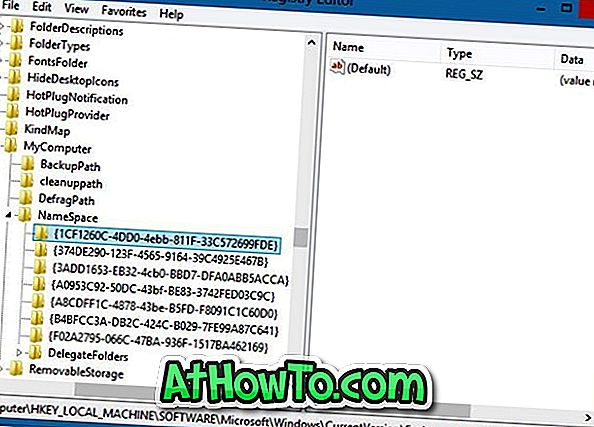
HINWEIS: Wir empfehlen, den Schlüssel zu sichern, indem Sie den Registrierungsschlüssel an einen sicheren Ort exportieren, sodass Sie diese Ordner problemlos wiederherstellen können, indem Sie den zuvor exportierten Schlüssel importieren. Klicken Sie zum Exportieren des Schlüssels mit der rechten Maustaste auf den NameSpace-Schlüssel, und klicken Sie dann auf die Option Exportieren .
Schritt 3: Klicken Sie nacheinander mit der rechten Maustaste auf die folgenden Tasten, und löschen Sie sie:
Löschen Sie den Schlüssel {374DE290-123F-4565-9164-39C4925E4678}, um den Ordner "Downloads" zu entfernen.
Löschen Sie den Schlüssel {B4BFCC3A-DB2C-424C-BO29-7FE99A87C641}, um den Desktop-Ordner zu entfernen.
Löschen Sie den Schlüssel {1CF1260C-4DD0-4ebb-811F-33C572699FDE}, um den Musikordner zu entfernen.
Löschen Sie den Schlüssel {3ADD1653-EB32-4cb0-BBD7-DFA0ABB5ACCA}, um den Ordner Bilder zu entfernen.
Löschen Sie den Schlüssel {A0953C92-50DC-43bf-BE83-3742FED03C9C}, um den Ordner "Videos" zu entfernen.
Löschen Sie die Taste {A8CDFF1C-4878-43be-B5FD-F8091C1C60D0}, um den Ordner Dokumente zu entfernen.
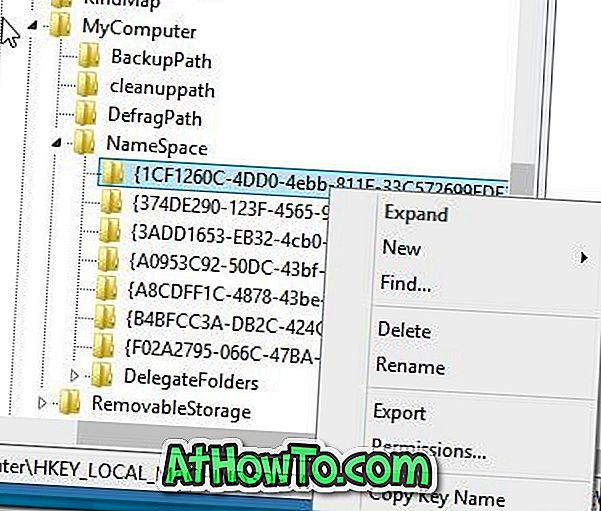
Das ist es! Desktop, Downloads, Dokumente, Musik, Videos und Bilder sollten nicht in diesem PC oder Computer angezeigt werden.
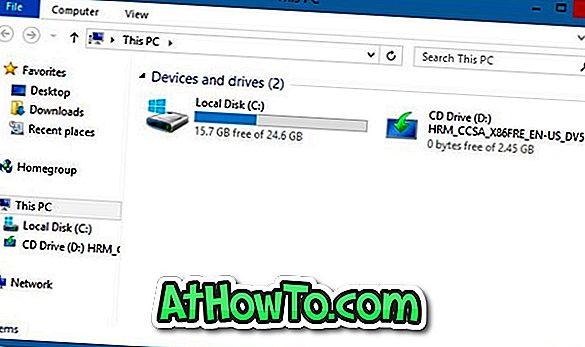
Wenn Sie daran interessiert sind, File Explorer oder Windows Explorer zu optimieren und zu verbessern, empfehlen wir Ihnen, unsere 7 kostenlosen Tools zur Anpassung und Anpassung des Windows Explorer-Leitfadens zu nutzen.

![So installieren Sie Windows 7 auf einem USB-Flash- / Festplattenlaufwerk [Easy Way]](https://athowto.com/img/windows-7-guides/269/how-install-windows-7-usb-flash-hard-drive.png)


![Windows 7 ohne DVD / USB-Laufwerk installieren [Methode 1]](https://athowto.com/img/windows-7-guides/822/installing-windows-7-without-using-dvd-usb-drive.jpg)









